
为Windows桌面安装“网络录像机”
发布:admin | 发布时间: 2010年6月13日学习电脑技术的关键在于交流,当我们和好友在网上聊天时,经常需要和对方交流切磋各种操作技巧,例如向对方演示某种软件的用法等。在QQ等聊天软件中虽然可以通过文字、图片、语音等方式进行交流,但是这些方法都很不直观,有时即使我们图文并茂的向对方讲解,或者通过麦克风说的的口干舌燥,对方也未必能很好的领会。如果我们能为桌面设置“网络录像机”,将桌面上的所有活动信息通过网络传播出去,这样您在屏幕上进行任何演示操作,对方通过WMP等播放器就可以远程观看。使用1AVStreamer这款独特的软件,就可以轻松实现上述功能。下载地址:http://www.pcwinsoft.com/1AVStreamer/getfile.asp?f=/download/1avstrinst.exe。
在1AVStreamer主窗口(如图1)中点击菜单“Broadcast”→“Switch to Profile”→“2-Broadcost PC Screen with audio from microphone live on the internet”项,表示允许在网络上转播桌面活动的视频信息,同时同步传输麦克风音频信号。默认录制整个桌面的活动视频,您也可以单独指定录制的对象,点击菜单“Broadcast”→“Select Windows/Region/Frame-Rate”项,在弹出窗口(如图2)中如果勾选“Windows”项,表示只录制目标窗口的视频信息,点击其中带有瞄准星图案的图标,将其移动目标窗口上,即可将其该窗口设置为录制对象。如果勾选“Region”项,表示仅仅对选定的桌面区域执行录像操作,点击“Select”按钮,在桌面上绘制出所需的区域即可。勾选“Full-Screen”项,表示对整个桌面设置为录制对象。选定了录制的目标后,在“Capture Frame Rate”列表中选择录制的帧速。之后在1AVStreamer主窗口的“Broadcast”面板的右侧显示目标对象的实时录像内容。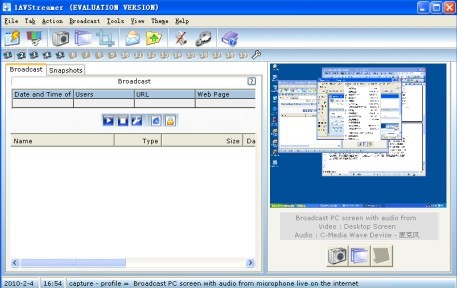
图1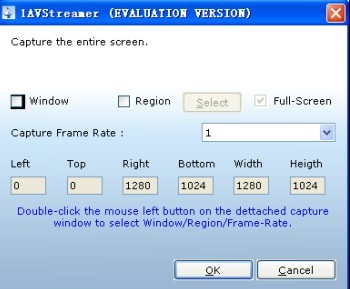
图2
在窗口左侧点击设置按钮,在设置窗口(如图3)的“Port broadcast”栏中可以更改1AVStreamer使用的网络端口号(默认为8070)。点击“Test port”按钮,可以对该端口进行测试。点击“Encoder”按钮,在弹出窗口的“Name”列表中提供了大量的视频编码格式可供选择,在“Detailed description”栏中显示选中视频编码格式的详细信息,包括帧尺寸,压缩率,音频编码格式等。您可以根据实际需要选择合适的视频编码格式,1AVStreamer将使用该格式录制桌面视频。在设置窗口勾选“Create a webpage for Broadcast”项,表示可以创建视频在线观看页面,在其右侧设置具体的网页文件名称。勾选“Start Hide and Lock”项,表示启动隐藏录像模式,1AVStreamer将在系统后台执行隐蔽录像操作,这样您就可以远程监控本机的活动情况。勾选“Keep a copy on hard disk”项,表示允许在本机保存录像备份文件。其余的设置保持默认,点击OK按钮保存配置信息。之后在1AVStreamer主窗口的“Broadcast”面板左侧点击执行按钮,即可对目标对象(例如桌面,指定窗口等)执行录像操作并进行网络直播。远程用户可以打开Windows Media Player,点击菜单“文件”→“打开URL”项,输入网址录像直播地址(其格式为“mms://本机IP:端口号”,例如“mms://222.199.209.99:8070”),之后即可在WMP中接收到1AVStreamer直播的本机桌面视频信息。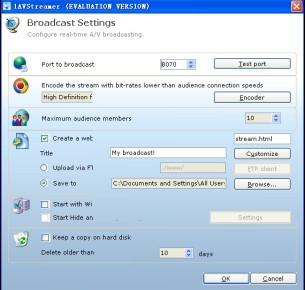
图3
如果点击窗口左侧的带有锁形图案的按钮,可以打开隐蔽直播模式,在弹出的窗口(如图4)中如果选择“Hide process on the Task Manager”项,表示在任务管理器中隐藏1AVStreamer进程信息,选择“Rename to”项,可以更改其进程名称,在其右侧输入新的进程名称,这样在任务管理器中就可以巧妙的隐藏1AVStreamer进程。在“Type password”栏中输入密码,在“Hot to Show”栏中设置激活热键(默认为“Ctrl+Shift+Q”)。之后点击OK按钮,1AVStreamer即可转入隐蔽录像模式,从后台执行录像和直播操作。只有点击预设热键并输入解锁密码后,才可以恢复正常录制状态。在1AVStreamer主窗口左侧点击停止按钮,即可停止桌面视频的录制转播操作。如果您只希望转播桌面视频而不想发送音频信号的话,可以点击菜单“Broadcast”→“Switch to Profile”→“3-Broadcost PC Screen without audio live on the internet”项,在打开的操作界面中即可只录制和直播桌面视频信息,而禁止传输音频信息,其余的操作和上述大体相同。如果您只想直播音频信息的话,可以点击菜单“Broadcast”→“Switch to Profile”→Broadcast audio you hear live on the internet”项,在打开的操作界面中就只能录制和转播音频信息。此外,1AVStreamer还允许您录制和直播连接在本机上的其它视频源,点击“Ctrl+Y”键,在视频源选择窗口(如图5)的“Video source”列表中显示所有可用的视频源,包括桌面,摄像头等。在“Image quality”栏中拖动滑块,可以调整录制画面的质量。例如如果选择摄像头的话,那么您就可以在网络上实时直播摄像头视频。在“Audio source”列表中选择合适的音频设备,在“Audio line”列表中选择音频输入设备,在“Volume”栏中拖动滑块,可以设置录制音量的大小。之后点击“Connect”按钮,即可连接到目标视频源上,从而录制和转播其视频信号了。
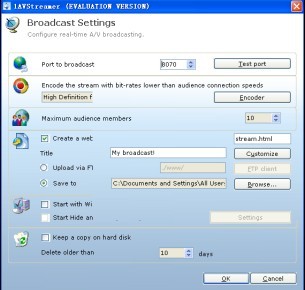
图4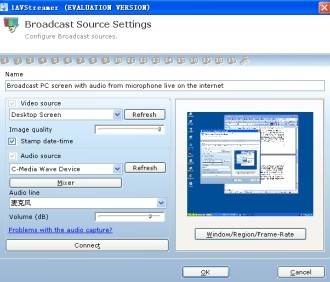
图5
文章如转载,请注明转载自:http://www.5iadmin.com/post/671.html
- 相关文章:
微软为硬件厂商描述基于Windows平台的商业机会 (2010-6-4 8:35:23)
Windows注册表取证 (2010-5-20 15:12:53)
Windows集成防火墙控制体系配置 (2010-4-30 12:14:12)
windows7桌面ie图标不显示的解决方法 (2010-4-13 20:27:24)
删除桌面多余IE浏览器的方法 (2010-3-23 20:14:9)
轻松掌控Windows的外壳组件 (2010-2-17 9:29:59)
Vista,将安全进行到底 (2010-2-17 9:23:44)
WINDOWS系统后门四例 (2010-2-7 17:18:24)
Windows下Hacker学习发展流程图 (2010-2-2 8:41:24)
在 Windows 上安装 Python (2010-1-31 9:11:43)
- 1.www.pcb.sh
- http://www.pcb.sh
- 不错,很好,很实用
- 2010-6-13 10:27:27 回复该留言
- 2.许瀚的博客
- http://www.stxuhan.cn
- 不错,谢谢分享了,
看来我的博客也要加一个留言的验证码,广告太多了。admin 于 2010-6-15 15:03:21 回复必须的 - 2010-6-15 14:34:28 回复该留言
发表评论
◎欢迎参与讨论,请在这里发表您的看法、交流您的观点。






